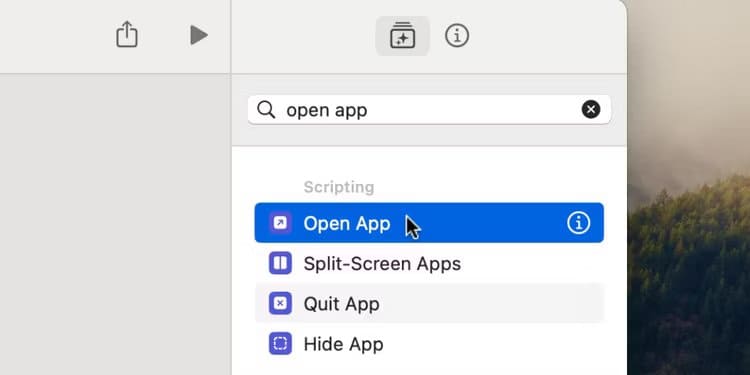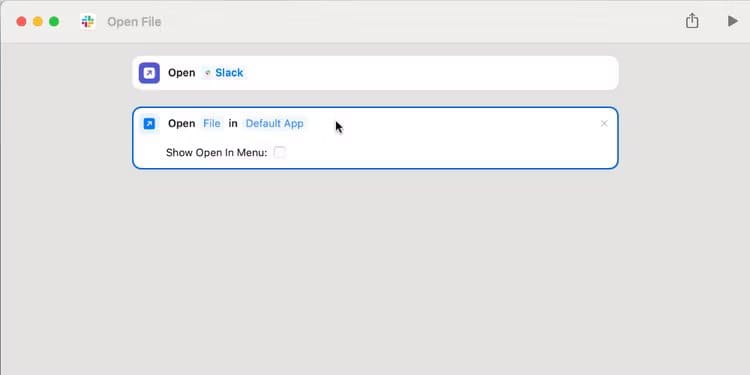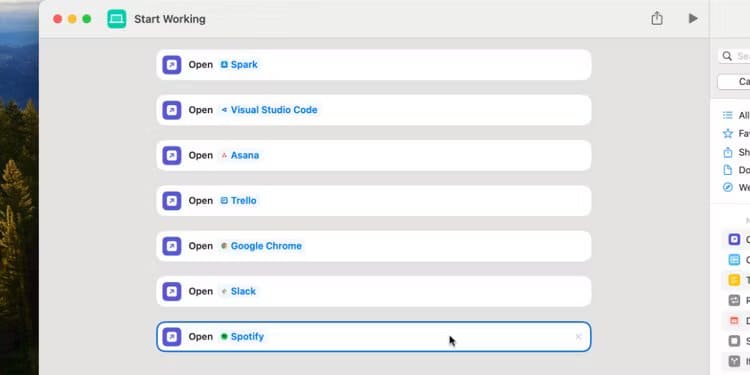저는 이 간단한 Mac 단축키를 사용하여 매일 업무를 시작합니다.
저는 모든 종류의 복잡한 작업을 생성하기 위해 Apple 단축키를 사용해 보았습니다. 하지만 제가 가장 좋아하는 단축키이자 지금까지 가장 자주 사용하는 단축키는 실제로 매우 간단합니다. 그것이 하는 일은 내 업무용 앱을 모두 여는 것뿐이지만, 나는 모든 사람에게 이 앱을 추천합니다.
이 단축키가 왜 그렇게 좋은가요?
Slack, Chrome, Teams 등 근무 시간 내내 살펴보는 앱이 많을 것입니다. 모든 항목을 하나의 바로가기에 연결하고 하루를 시작할 때 한 번에 열면 작업이 시작될 때까지 작업 흐름을 중단할 필요가 없습니다.
하지만 그것보다 더 많은 것이 있습니다. 고요함 속에서 하루를 알맞게 설정할 수 있습니다.
저는 앉아서 일할 때 메뉴 표시줄에서 두 번만 클릭하면 이 바로가기를 실행합니다. 그런 다음 나는 무릎에 손을 얹고 다시 앉습니다. 그날 필요한 모든 앱이 시작되어 화면에서 해당 위치를 찾지만 아직 아무것도 할 필요가 없습니다. 대신, 나는 최선을 다하기 위해 적절한 장소에 잠시 시간을 할애할 수 있습니다.
그리고 하루가 끝나면 Command+Q를 카타르시스적으로 부수고 Mac의 모든 항목을 종료하는 동시에 업무에 집중할 수 있습니다. 이 작은 의식은 내가 집중력을 유지하고 일과 가정 생활을 분리하는 데 도움이 됩니다.
하지만 내가 이 지름길을 좋아하는 이유에 대해 충분히 서정적으로 설명할 수 있습니다. 직접 시도해 보는 방법은 다음과 같습니다. 솔직히 이보다 쉬울 수는 없습니다.
작동 중인 모든 응용프로그램을 여는 바로가기를 만드는 방법
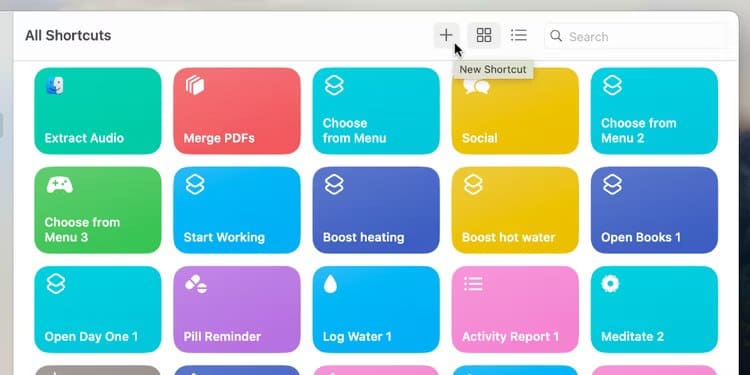
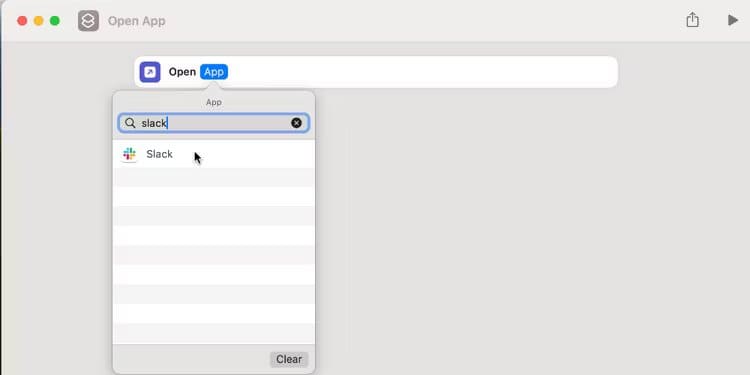
시작하려면 애플리케이션을 여세요. 단축키 Mac에서. 그런 다음 "버튼을 클릭하십시오.새로운 약어” 창 상단에 위치하며 아이콘으로 표시됩니다. "+". 활동 찾기 "앱 열어줘" 그리고 메인 창으로 드래그하세요. 그런 다음 "버튼을 클릭하십시오.응용 프로그램” 그리고 먼저 열고 싶은 항목을 선택하세요.
앱에서 특정 파일을 열어야 하는 경우 대신 "파일 열기" 동작을 추가하세요. 그런 다음 "파일"을 클릭하고 열고 싶은 항목을 선택하세요. 기본 앱을 사용하지 않으려면 특정 앱을 선택할 수도 있습니다.
조언
"파일" 버튼이 보이지 않으면 대신 "적용"을 클릭한 다음 "지우기" 옵션을 누르세요.
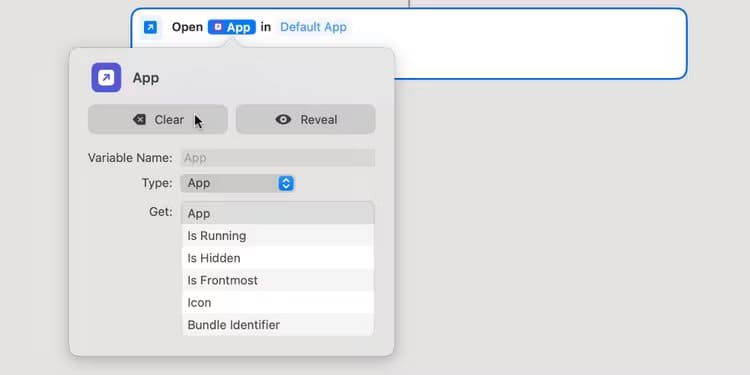
일반적인 업무 시간 동안 사용하는 각 애플리케이션이나 파일에 대해 새 작업을 추가하려면 이 단계를 반복하세요. 먼저 사용하려는 앱이나 파일이 목록 맨 아래에 있는지 확인하여 다른 모든 항목 이후에 열리도록 하세요. 작업을 다시 정렬해야 하는 경우 작업을 끌어서 놓기만 하면 됩니다.
바로가기 창 상단에 바로가기 이름을 입력하세요. 나는 그것을 "일하러 가기"라고 부릅니다. 그런 다음 원하는 경우 아이콘을 클릭하여 색상과 아이콘을 편집합니다. 마지막으로 오른쪽 상단에 있는 "i" 버튼으로 표시된 "바로가기 세부정보" 버튼을 클릭하여 이 바로가기 실행 방법을 선택하세요. 저는 "메뉴 막대에 고정"을 활성화하여 몇 번의 클릭만으로 메뉴 막대에서 메뉴 막대를 시작할 수 있도록 하고 싶지만 원하는 경우 키보드 단축키를 만들 수도 있습니다.
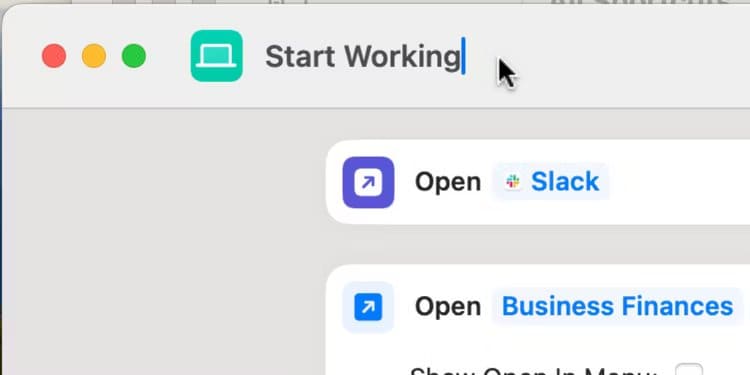
그리고 그게 다야! 바로가기 앱을 종료할 수 있습니다. 당신은 끝났습니다. 다음에 직장에 앉아 이 지름길을 실행하기 시작한 다음, 편안히 앉아서 마법이 일어나는 것을 지켜보세요.
여러분이 상상할 수 있듯이 이는 바로가기 앱이 수행할 수 있는 작업의 표면적인 부분에 불과합니다. 그러나 이는 필요한 경우 쉽게 개입하여 변경할 수 있음을 의미합니다. 무엇을 놓치고 있는지 확인하려면 우리가 가장 좋아하는 Mac 바로가기 작업을 살펴보세요.